- Forfatter Abigail Brown [email protected].
- Public 2023-12-17 06:57.
- Sist endret 2025-01-24 12:19.
Windows Memory Diagnostic (WMD) er et utmerket gratis minnetestprogram. Windows Memory Diagnostic er en omfattende minnetest, men er også veldig enkel å bruke.
BIOS i datamaskinen vil teste minnet ditt under POST, men det er en ekstremt grunnleggende test. For å virkelig finne ut om RAM-en din ikke fungerer som den skal, må du utføre en omfattende minnetest av et program som Windows Memory Diagnostic.
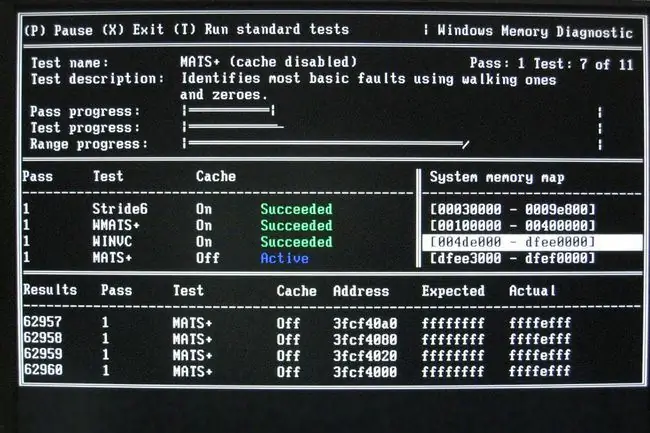
Vi anbefaler at du først tester minnet ditt med Memtest86, men du bør alltid teste en gang til med et annet minnetestverktøy for å være sikker. Windows Memory Diagnostic burde være det andre verktøyet.
WMD pleide å være tilgjengelig direkte fra Microsoft, men er det ikke lenger. Linken over er til Softpedia som også er vert for nedlastingen.
Fordeler og ulemper for Windows Memory Diagnostic
Selv om det ikke er det beste RAM-testverktøyet der ute, er det et flott andre alternativ:
What We Like
- Programmet er helt gratis å bruke av alle
- Ekstremt liten nedlasting
-
Windows trenger ikke å fungere eller installert for å bruke verktøyet
- Enkelt nok for alle å bruke og dra nytte av
- Ingen brukerintervensjon er nødvendig - minnetesten er helt automatisk
What We Don't Like
- Oppretting av oppstartsdisk og CD-bilde legger til ekstra trinn
- Vil bare teste de første 4 GB RAM
Mer om Windows Memory Diagnostic
- Windows Memory Diagnostic inneholder utvidede test alternativer, men ingen er nødvendig for en standard minnetest
- Flere tester utføres for å finne de obskure minnehardwareproblemene
- Windows Memory Diagnostic minnetestsett vil fortsette å gjentas til PC-en slås av
- Ingen operativsystem er nødvendig for å kjøre minnetester
- Windows Memory Diagnostic er inkludert som en del av systemgjenopprettingsverktøyene i Windows 7
Våre tanker om Windows Memory Diagnostic
Windows Memory Diagnostic er et av de bedre gratis minnetestingsprogrammene som er tilgjengelige. Vi har brukt det i årevis som en second opinion når Memtest86 finner en minnefeil.
Du trenger ikke Windows installert, og du trenger heller ikke eie en kopi for å bruke WMD. Microsoft utviklet programmet, det er alt.
For å komme i gang, besøk Microsofts nedlastingsside for Windows Memory Diagnostic på Softpedia.com. Dessverre er ikke Microsoft vert for dette programmet lenger.
Når du er der, velg LAST NÅ til venstre, og velg deretter en av nedlastingskoblingene; enten bør fungere.
Når du har lastet ned, kjør mtinst.exe. Velg Accept og deretter Save CD Image to Disk, og lagre windiag.iso ISO-bildet til din skrivebord. Du kan velge OK på bekreftelsesmeldingen og deretter lukke det andre vinduet.
Nå må du brenne ISO-filen til en CD. Vi har ikke klart å få WMD riktig brent til en USB-stasjon, som en flash-stasjon, så du må bruke en plate.
Å brenne en ISO-fil er annerledes enn å brenne andre typer filer.
Etter at du har skrevet ISO-bildet til CD-en, starter du opp til CD-en ved å starte PC-en på nytt med platen i den optiske stasjonen. Windows Memory Diagnostic starter umiddelbart og begynner å teste RAM-en din.
Hvis WMD ikke starter (for eksempel hvis operativsystemet ditt laster som norm alt eller du ser en feilmelding), kan du se instruksjonene og tipsene i Hvordan starte opp fra en CD eller DVD.
Windows Memory Diagnostic vil fortsette å utføre et uendelig antall pass til du stopper det. En pasning uten feil er vanligvis godt nok. Når du ser at bestått 2 starter (i bestått-kolonnen), er testen fullført.
Hvis WMD finner en feil, bytt ut RAM. Selv om du ikke opplever noen problemer akkurat nå, vil du sannsynligvis gjøre det i nær fremtid. Spar deg selv frustrasjon senere og bytt ut RAM nå.
Windows Memory Diagnostic er inkludert som en del av systemgjenopprettings alternativene i Windows 7 og Windows Vista.






